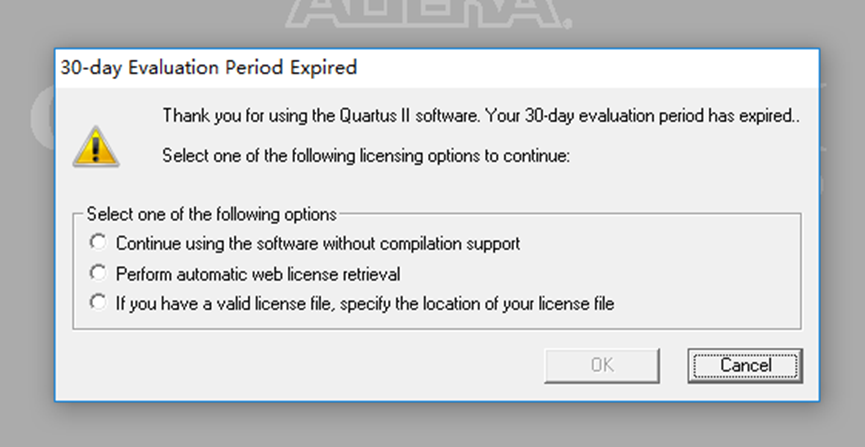
计算机组成原理硬件实验 - 计算机组成实验FAQ作业
一、 Quartus II 9.0 (32-Bit) 使用问题:
Q1【示例】: 显示【未授权】或者【编译成功不能生成SOF文件】

A1: 在quartus中点击【TOOLS】→【license setup】,在license.DAT中修改“HOSTID=”后的字段,设置为“你的电脑最新显卡ID”

Q2【示例】: 在确定设备没问题的情况下,电脑依然识别不了Usb Blaster。
A1: 首先按下图【禁用驱动程序强制签名】,然后为Usb Blaster接口重装驱动程序。重装驱动程序方法为:右击【我的电脑/此电脑】→选中【属性】→【设备管理器】→【其他设备(UsbBlaster)】→【更新驱动程序】→【浏览我的计算机XXX】→选择【驱动程序路径:C:\altera\90\quartus】







Q3: 进入quartusII软件新建工程后,没有看到project navigator窗口?

A1: 在quartus上边的工具栏中依次选择【Viev】→【Utility Windows】→点击【Project Navigator】
A2:在quartus中使用快捷键alt+0(键盘上方的)可以快速打开project navigator窗口

Q4:在bdf文件中,无法在框定的库文件中找到自定义的mux21a组件?

A1:在project navigator窗口中右击源文件(含mux21a源代码的vhd文件),选择【Create Symbo Files for Current File】;此时再回到bdf文件中,就可以在Project路径下找到mux21a组件了。


Q5: 配置引脚时,打开【Assignments/pins】,显示的仿真设备不是实验要求的?

A1:在quartus上方的工具栏中选择【Assignments】→选中【Device…】,此时会弹出一个【Settings】窗口,先在右侧的【Device family】中选择“Cyclone Ⅲ”,再到右侧的【Available devices】中选择实验要求的仿真设备EP3C5E144C8

Q6(1): 配置引脚时,打开【Assignments/pins】,为什么没有显示可配置引脚的输入/输出变量?

A1:选择左上角的【View】→选中【All Pins List】

Q6(2): 配置引脚时→,打开【Assignments/pins】,也已经打开了显示引脚的窗口,为什么依然没有显示可配置引脚的输入/输出变量?

A1:先打开bdf文件,右键mux21a组件,选中【Generate Pins for Symbol Ports】,再选择上方工具栏中的【Processing】→选中【Start Compilation】,重新编译。


Q6(3): 配置引脚时,打开【Assignments/pins】,也已经打开了显示引脚的窗口,为什么没有显示可配置引脚的列?

A1:右击显示引脚的窗口,选中【Customize Columns…】,此时会弹出【Customize Columns】窗口,在左侧的【Available columns】中选择“Location”,再点击中间的“>”按钮,最后在点击右侧的“OK”按钮


Q7:为什么编译时Block2.bdf文件时会提示“Top-level design entity “7” is undefined”?

A1:在【Project Navigator】窗口中右击Block.bdf文件,选中【Set as Top-Level Entity】,然后再重新编译

Q8:为什么做三选一选择器实验时,贴进这段代码为什么会报错?

A1:这段代码需要引用二选一实验中的ENTITY,解决办法是再创建一个vhd文件,将二选一实验中的代码贴进去,再重新编译

恭喜成功!!!

更多推荐
 已为社区贡献3条内容
已为社区贡献3条内容







所有评论(0)